Google Drive è emerso come uno dei modi migliori e più popolari di condividere file tra client, colleghi e amici senza richiedere loro di effettuare un download diretto.
Dieci anni fa, avresti inviato questi file come allegato di posta elettronica o link da un sito come Megaupload o MediaFire. Rallegriamoci tutti del fatto che quei giorni siano alle nostre spalle.
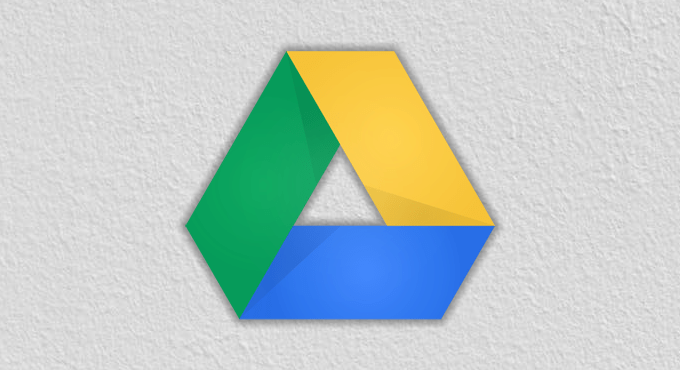
Una caratteristica popolare su quei siti di vecchi che sono stati trasferiti nei popolari siti di condivisione di oggi, come Pastebin, è la possibilità di invalidare il collegamento o annullare la condivisione del file dopo un determinato periodo di tempo. Questo non è qualcosa che possiamo fare via email. Tuttavia, è una funzionalità di cui molte persone non sono a conoscenza in Google Drive.
Alcuni file sensibili non dovrebbero vivere su Internet per sempre. In questo articolo, parliamo di come è possibile impostare una data di scadenza sull'accesso ai file condivisi in Google Drive.
Limitazioni dell'accesso ai file condivisi Scadenza in Google Drive
È importante sapere che questo la funzione è disponibile solo per gli account di un'organizzazione G Suite a pagamento. Ciò significa che gli account Google standard o gli account che utilizzano la versione legacy gratuita di G Suitecan non utilizzano la scadenza dell'accesso ai file condivisi.
Gli utenti che non si trovano sotto un'organizzazione G Suite a pagamento possono comunque condividere i file con loro con una scadenza, ma questo requisito deve essere soddisfatto per impostare la scadenza dell'accesso ai file condivisi in GoogleDrive. Se lavori per un'azienda che ti assegna il tuo account di posta elettronica tramite un dominio Gmail personalizzato, ci sono buone probabilità che tu abbia accesso a questa funzione tramite quell'account.
In_content_1 all: [300x250] / DFP: [640x360]->Come impostare l'accesso ai file condivisi Scadenza in Google Drive
Naturalmente, il primo passo di questo processo è quello di condividere un file con qualcuno. Per condividere uno dei tuoi file in Google Drive, il modo più semplice è accedere al file e cercare nell'angolo in alto a destra il grande pulsante blu Condividi: non puoi perderlo.
Cliccaci sopra e apparirà una lightbox che ti permetterà di digitare un elenco di indirizzi email con cui condividere il tuo file.
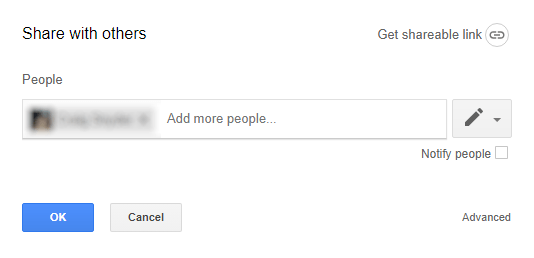
Fai clic sul pulsante OKper inviare i tuoi inviti a condividere il tuo file quando " re ready.Dopodiché, dovrai riaprire lo stesso file e fare nuovamente clic sul pulsante blu Condividi. Questa volta, fai clic su Avanzatenell'angolo in basso a destra della lightbox.
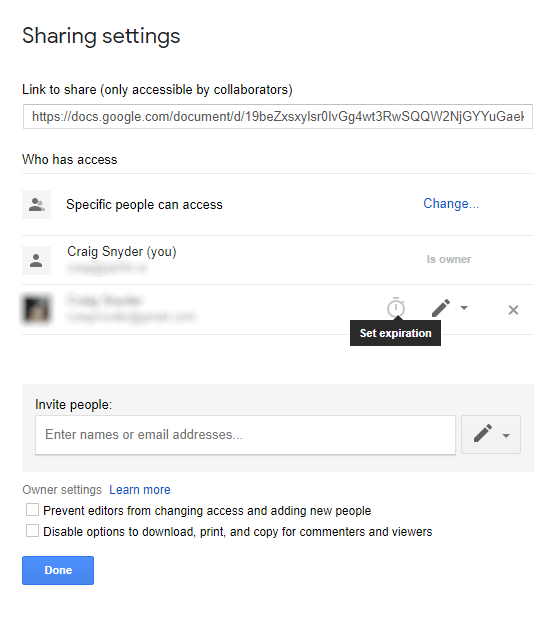
Qui, se passi con il mouse sopra la riga di uno qualsiasi degli utenti con cui condividi il file, apparirà un'icona del timer che dice "Imposta scadenza"quando lo posizioni. Senon vedi questa icona, ciò significa che non stai utilizzando un account con un'organizzazione G Suite compatibile. Se lo fai, fai clic su di esso.
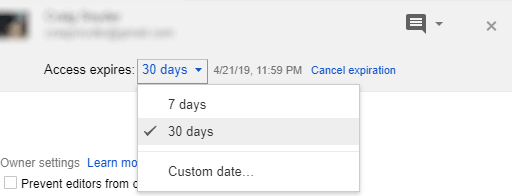
Questo dovrebbe far apparire le opzioni di scadenza dell'accesso. Facendo clic sul menu a discesa verranno visualizzate le date comuni di 7 giorni e 30 giorni oppure puoi fare clic su Data personalizzata ...per impostare la tua data di scadenza.
L'impostazione di una data personalizzata ti consentirà per selezionare il giorno da una vista del calendario. L'unico problema è che non puoi selezionare atime, solo una data: il file scadrà un minuto prima di mezzanotte di ogni giorno che selezioni.
Una volta che sei soddisfatto di come hai configurato il tuo scadenza dell'accesso ai file condivisi, fai clic su Salva modifichee poi Fine. Esatto!
Una cosa importante da tenere a mente è che gli utenti saranno ancora in grado di mantenere efficacemente il file oltre la data di scadenza scaricandolo. Per evitarlo, ti consigliamo di impostare il loro accesso per consentire loro solo di visualizzare il file (non modificarlo) e abilitare l'opzione “Disabilita le opzioni per scaricare, stampare e copiare per commentatori e visualizzatori” .
Se disponi di un account con un'organizzazione GSuite non legacy, la scadenza dell'accesso ai file condivisi è uno dei tanti vantaggi sottoutilizzati che puoi sfruttare. Ci vogliono solo pochi secondi, non lasciare che quei file sensibili rimangano per sempre!
Nel caso in cui G Suite non sia abbastanza sicuro o conforme ai tuoi standard, in alternativa abbiamo ottenuto un ottimo guida su come configurare il proprio cloud storage personale. Dai un'occhiata per un controllo completo sulla condivisione del cloud.